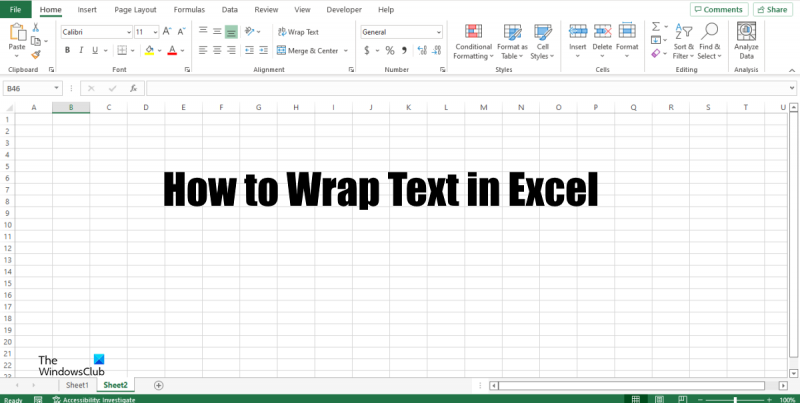اگر آپ ایکسل میں ڈیٹا کے ساتھ کام کرتے ہیں، تو آپ کو لازمی طور پر کسی وقت متن کو لپیٹنے کی ضرورت ہوگی۔ چاہے یہ جمالیاتی وجوہات کی بناء پر ہو یا اسکرین پر مزید معلومات فٹ کرنے کے لیے، متن کو لپیٹنا ایک عام کام ہے۔ خوش قسمتی سے، یہ کرنا آسان ہے۔
ایکسل میں متن کو لپیٹنے کے لیے، صرف ان سیلز کو منتخب کریں جن میں آپ ترمیم کرنا چاہتے ہیں۔ اس کے بعد، 'ہوم' ٹیب پر جائیں اور 'الائنمنٹ' سیکشن میں 'ریپ ٹیکسٹ' بٹن پر کلک کریں۔ آپ کا متن خود بخود اگلی سطر میں لپیٹ جائے گا۔
اگر آپ اپنے متن کو لپیٹنے کے طریقہ پر مزید کنٹرول حاصل کرنا چاہتے ہیں، تو آپ 'متن لپیٹیں' ڈائیلاگ باکس استعمال کر سکتے ہیں۔ اس تک رسائی حاصل کرنے کے لیے، ان سیلز کو منتخب کریں جن میں آپ ترمیم کرنا چاہتے ہیں اور پھر 'ایلائنمنٹ' سیکشن میں 'ریپ ٹیکسٹ' بٹن پر کلک کریں۔ ڈائیلاگ باکس میں، آپ یہ بتا سکتے ہیں کہ آپ کتنے حروف کو لپیٹنا چاہتے ہیں اور آپ لپیٹے ہوئے متن کو کہاں ظاہر کرنا چاہتے ہیں۔
ایکسل میں متن کو لپیٹنا آپ کے ڈیٹا کو مزید قابل نمائش بنانے کا ایک تیز اور آسان طریقہ ہے۔ ماؤس کے چند کلکس سے، آپ اپنے متن کو بالکل اسی طرح لپیٹ سکتے ہیں جس طرح آپ چاہتے ہیں۔
کلپ بورڈ ہسٹری ونڈوز 10
لپیٹ کی خصوصیت متن کو متعدد لائنوں میں تقسیم کرتی ہے تاکہ آپ اسے مکمل طور پر دیکھ سکیں۔ اس کا مطلب یہ ہے کہ اگر کسی سیل میں کوئی جملہ ہے جو اسپریڈشیٹ کے دوسرے کالموں پر کالم بہ کالم نشاستہ دار ہے، تو آپ جملے کو سیدھ میں لانے کے لیے ٹیکسٹ ریپ فیچر استعمال کرسکتے ہیں۔ ایک پنجرے میں اس سبق میں ہم وضاحت کریں گے۔ ایکسل میں ٹیکسٹ کو سیل میں کیسے منتقل کریں۔ .

ایکسل میں متن کو لپیٹنے کے دو طریقے ہیں۔ مائیکروسافٹ ایکسل میں سیل میں ٹیکسٹ لپیٹنے کے لیے اقدامات پر عمل کریں۔
- ربن پر ٹیکسٹ ریپ فیچر کا استعمال کرنا۔
- متن کو لپیٹنے کے لیے فارمیٹ سیلز ڈائیلاگ باکس کا استعمال۔
ربن پر ریپ ٹیکسٹ کا استعمال کرتے ہوئے ایکسل میں ٹیکسٹ کیسے لپیٹیں۔
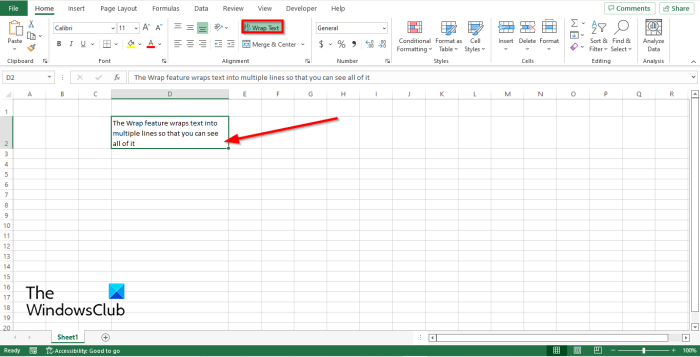
- لانچ مائیکروسافٹ ایکسل .
- اپنے سیل میں ایک جملہ لکھیں۔ آپ دیکھیں گے کہ جملے کا متن اسپریڈشیٹ کے دوسرے کالموں تک پھیلا ہوا ہے۔
- پھر کلک کریں۔ متن کو منتقل کریں۔ میں بٹن سیدھ گروپ پر گھر ٹیب
- آپ نے دیکھا کہ متن اب ایک سیل میں ہے۔
- اب قطاروں اور کالموں کو سیدھ میں لائیں تاکہ وہ بہتر طور پر صف بندی کر سکیں۔
- جب ٹیکسٹ ریپ بٹن فعال ہوتا ہے، تو اسے نمایاں کیا جاتا ہے۔
- ٹیکسٹ ریپنگ کو ہٹانے کے لیے، بٹن پر کلک کریں۔ متن کو منتقل کریں۔ بٹن اور سیل اپنی معمول کی حالت میں واپس آجائے گا۔
فارمیٹ سیلز ڈائیلاگ باکس کا استعمال کرتے ہوئے متن کو ایکسل میں لپیٹیں۔
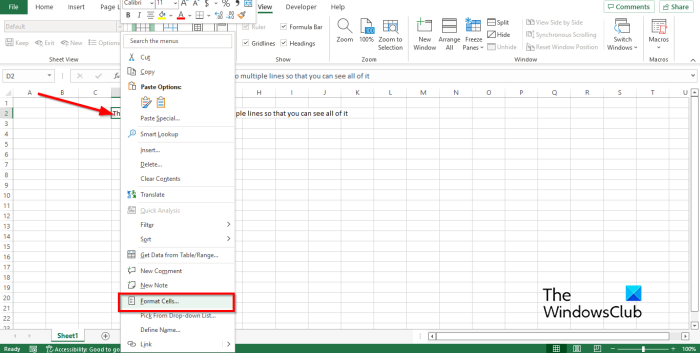
android ڈاؤن لوڈ کے لئے bing ڈیسک ٹاپ
- اس سیل کو منتخب کریں جس میں ٹیکسٹ آپ لپیٹنا چاہتے ہیں۔
- سیل پر دائیں کلک کریں اور منتخب کریں۔ سیل فارمیٹ سیاق و سباق کے مینو سے۔
- اے سیل فارمیٹ ایک ڈائیلاگ باکس کھل جائے گا۔
- پر سیدھ ٹیب، میں ٹیکسٹ کنٹرول چیک باکس، باکس کو چیک کریں۔ قلابازی ، پھر دبائیں ٹھیک ہے .
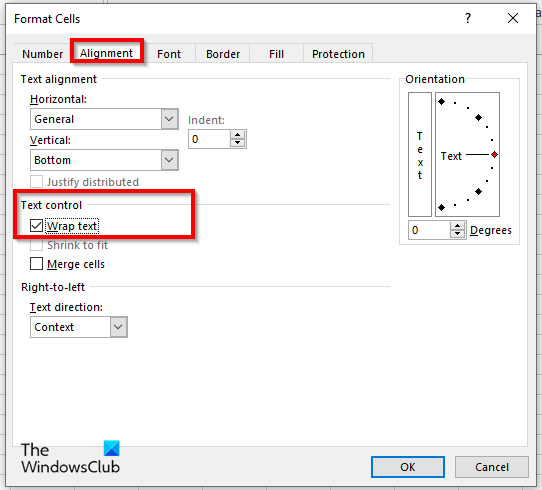
میرا متن Excel میں منتقل کیوں نہیں ہو رہا ہے؟
اگر ایکسل میں ریپنگ کام نہیں کرتی ہے، تو اس کی وجہ یہ ہے کہ منتخب سیل ایک ضم شدہ سیل ہے۔ اگر آپ سیل میں متن لپیٹنا چاہتے ہیں، تو آپ کو سیل کو توڑنا ہوگا۔
ایکسل میں ٹیکسٹ کو خود بخود کیسے فٹ کیا جائے؟
ایکسل میں آٹو فٹ کے لیے ان اقدامات پر عمل کریں:
- وہ کالم منتخب کریں جسے آپ خود بخود ایڈجسٹ کرنا چاہتے ہیں۔
- ہوم ٹیب پر جائیں اور سیلز گروپ میں فارمیٹ بٹن پر کلک کریں۔
- AutoFit کالم چوڑائی کے اختیار پر کلک کریں۔
ایکسل میں ٹیکسٹ ریپ ٹول کیا ہے؟
ٹیکسٹ ریپ فیچر سیل میں موجود تمام معلومات کو ظاہر کرتا ہے، چاہے ڈیٹا سیل سے باہر ہی کیوں نہ ہو۔ ٹیکسٹ ریپ فیچر کو صرف ریپ ٹیکسٹ بٹن پر کلک کرکے استعمال کرنا آسان ہے۔ اس ٹیوٹوریل میں، ہم نے ایکسل میں ٹیکسٹ ریپ فیچر کو استعمال کرنے کے عمل کی وضاحت کی ہے۔
آپ ایکسل میں متن کو متعدد لائنوں میں کیسے لپیٹتے ہیں؟
متن کو متعدد لائنوں میں لپیٹنے کے لیے، ہر لائن کے آخر میں Alt + Enter دبائیں۔ اب آپ سیل کی قطاروں اور کالموں کو سیدھا کرنے کی کوشش کر سکتے ہیں۔ قطاروں اور کالموں کو دستی طور پر سیدھ میں لانے کے لیے، کرسر کو قطار پر رکھیں جب تک کہ کراس کرسر ظاہر نہ ہو، پھر سیدھ کریں۔ کالم کے لئے بھی ایسا ہی کریں۔
ونڈوز انکولی چمک
پڑھیں : مائیکروسافٹ ایکسل ہاٹکیز اور ان کے افعال
آپ ٹیکسٹ ریپ کیوں استعمال کر رہے ہیں؟
ٹیکسٹ ریپنگ فیچر ایکسل میں استعمال کیا جاتا ہے تاکہ ٹیکسٹ سیل میں فٹ ہو سکے، خاص طور پر اگر یہ سیل کی حدود سے باہر ہو۔ جب کوئی شخص ٹیکسٹ ریپ فنکشن استعمال کرتا ہے تو تمام معلومات ایک سیل میں رکھی جاتی ہیں۔
متن کو فٹ کرنے کے لئے ایکسل سیل کو کیسے بڑھایا جائے؟
آپ ایکسل سیل کو کئی طریقوں سے بڑھا سکتے ہیں:
- آپ ٹیکسٹ ریپ فیچر استعمال کر سکتے ہیں جس پر ہم نے گائیڈ میں بات کی ہے۔
- آپ سیل کے سائز کو فٹ کرنے کے لیے ہوم ٹیب پر فارمیٹ فیچر میں قطار کی اونچائی، آٹو فٹ قطار کی اونچائی، کالم کی چوڑائی، اور آٹو فٹ کالم چوڑائی کے اختیارات استعمال کر سکتے ہیں۔
پڑھیں : ایکسل میں الارم کیسے بجائیں یا یاد دہانی سیٹ کریں۔
ہمیں امید ہے کہ یہ گائیڈ آپ کو یہ سمجھنے میں مدد کرے گا کہ ایکسل میں متن کو کیسے لپیٹنا ہے۔
ونڈوز ٹاسک مینیجر کمانڈ لائن